91卫图助手已有矢量范围影像及高清图层下载方法
时间:2022-08-04 20:25来源:财神爷站
91卫图助手可以说是卫星影像软件中最有重量的一个软件了,它操作简单易上手,无需复杂的流程就可以查询下载到我们所需要的数据文件。那么,91卫图助手中我们如果想要下载已有矢量范围的卫星影像要怎么去做?以及91卫图助手中的高清图层下载方法是怎么样操作的呢?
91卫图助手怎么下载已有矢量范围影像
91卫图助手为我们提供了很多种方式来下载卫星影像,接下来我们来看看是如何来下载已有的矢量范围卫星影像的。
1、首先我们要启动91卫图助手,进入到网站主界面后,我们可以看到地图面板位置下面有一个“按已有范围下载”项。
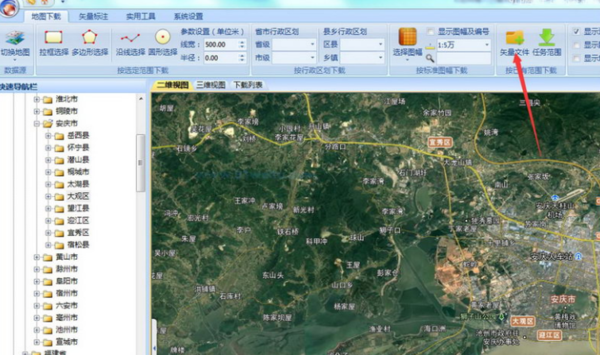
2、然后我们选择矢量范围,打开加载矢量的提示框,然后单击“浏览”,这里我们来选择矢量文件,这款软件支持KML、SHP、DXF等格式的文件,选择文件后,点击“确定”。
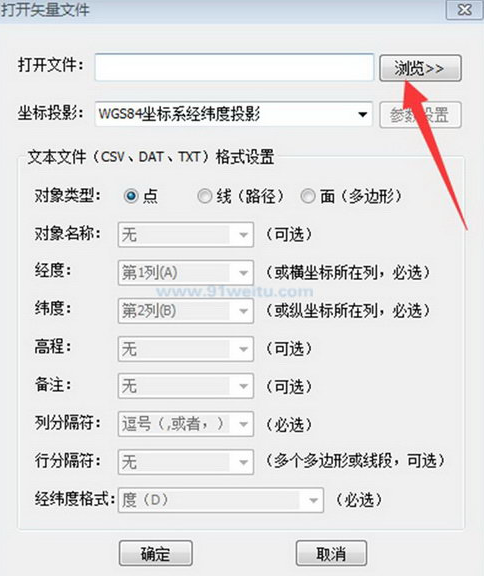
3、接着我们要双击需要选择的区域,在弹出的提示框中我们选择影像下载级别,然后点击“导出设置”,这里我们需要勾选一下按“边界范围裁剪”。
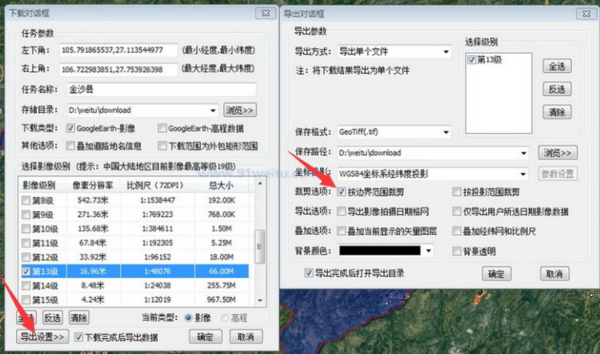
4、设置完成后点击确定就可以开始下载了,下载完成后会自动导出下载文件,我们打开本地文件夹就能够看到下载的卫星影像数据了。
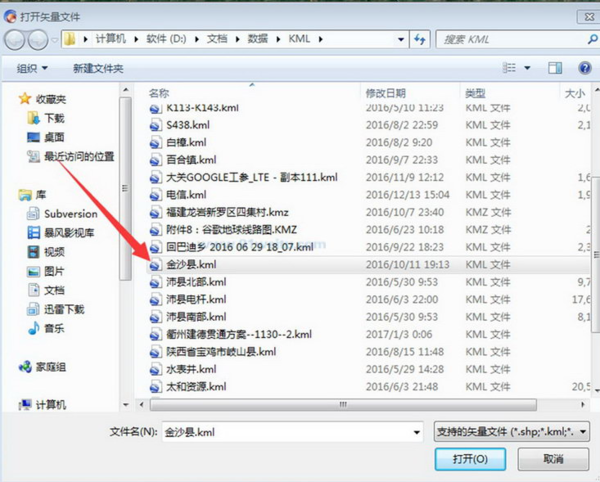
91卫图助手高清图层下载方法
1、我们在91卫图助手中先点击切换地图,这里我们就可以看到高清图层了。
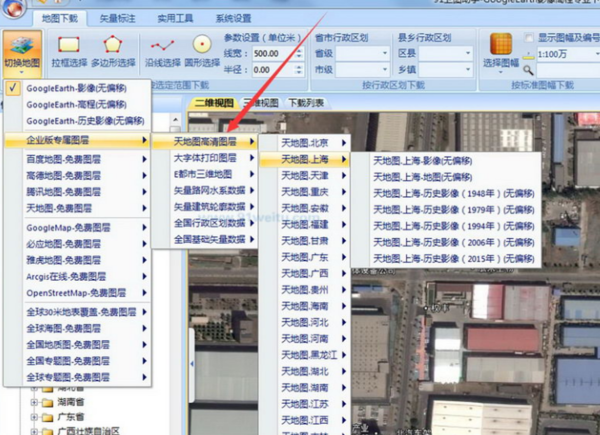
2、然后这里我们选择以天地图四川为例,我们以天地图四川影像图层为例,改变图层后,我们用鼠标拉取所选择的范围来框选需要下载的区域。
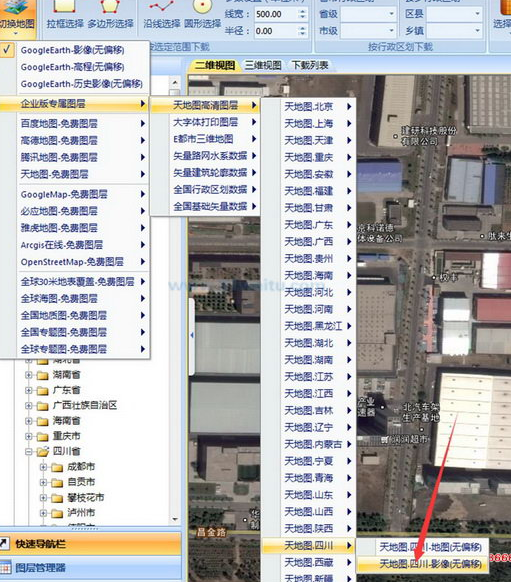
3、接着我们点击确定开始下载数据,同样,下载完成后会自动导出下载文件,我们打开本地文件夹就能够看到下载的卫星影像数据了。
相关文章
- 不是芒果会员能看披荆斩棘4吗_是否可以免费下载08-22
- 《四海重明》完整版在线观看平台_是不是会员才能看08-22
- 《九部的检察官》在哪个平台能一口气看完_免费还是付费收看08-22
- 《柳舟记》在什么地方能一次性看完全集_是不是会员才能下载08-22
- 钉钉AI助理如何训练_AI助理技能养成方法分享08-22
- 浩辰CAD看图王新增手绘计算角度功能介绍_如何在图纸上手绘测量角度08-22
- 公认的高效CAD作图工具合集_免费好用不占内存的cad软件分享08-22
- 哪个CAD工具的图纸对比功能好用_如何设置基准点比较CAD图纸08-22
- 使用CAD软件分割图纸教学_好用的cad图纸分割工具推荐08-22
- 浩辰CAD看图王电脑版切换坐标系功能讲解_如何自定义切换测量坐标08-22
热门手机应用
热门手机游戏







